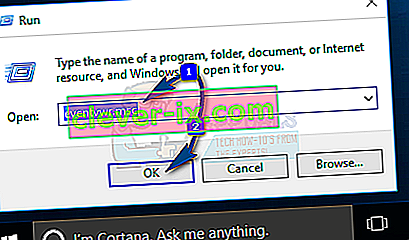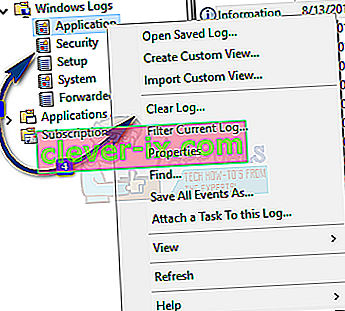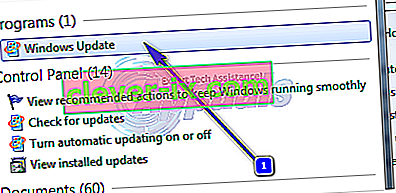Mnogi korisnici Windowsa imaju bizarni i vrlo prijeteći problem kada određeni postupak nazvan svchost.exe (netsvcs) započinje s rekvizicijom i koristi sve više RAM-a nakon pokretanja pogođenog računala i ne uspijeva pustiti RAM bez obzira na to koliko se akumulira.
Što je svchost.exe?
Host usluge ili svchost.exe važan je Windows host proces koji se nalazi u C: \ Windows \ System32 koji se izvršava kao izvršna datoteka ovisnost je nekoliko Windows DLL datoteka i srodnih usluga bez kojih Windows neće raditi. Budući da je ovo potreban sistemski proces, ponekad može povećati upotrebu CPU-a zbog vanjskih procesa koji o njemu ovise.
Kao što je prikazano na donjoj slici, možete vidjeti nekoliko procesa svchost koji se izvode sa sistemskim / lokalnim i korisničkim računima.

Zašto Svchost.exe (netsvcs) koristi spike RAM i CPU?
Ovaj je problem toliko ozbiljan da ukupna količina RAM-a koju koristi datoteka svchost.exe (netsvcs) prolazi čak i preko 50% s vremenom i dolazi do točke kada pogođeno računalo postaje toliko tromo da jednostavno se ne može koristiti i treba ga ponovno pokrenuti kako bi na kratko postao funkcionalan. Broj korisnika Windowsa koji su patili od ovog problema u prošlosti je, iskreno, razočaravajuće velik. Iako se ovaj problem uglavnom vidi na računalima koja rade pod operativnim sustavom Windows 7, Windows 8 i 10 uopće nisu imuni na njega.
Glavni krivac iza: svchost.exe (netsvcs)
U većini slučajeva krivac za ovaj problem je virus ili zlonamjerni softver ili zlonamjerni program ili usluga koji se automatski pokreću kada se računalo pokrene. Srećom, možete učiniti mnogo toga da biste pokušali riješiti ovaj problem i oporaviti prekomjernu količinu RAM-a, koji proces svchost.exe (netsvcs) obično preuzima. No prije nego što nastavite s rješenjima, ako se suočite s problemom na računalu sa sustavom Windows 7, posjetite službenu Microsoftovu stranicu kako biste preuzeli ažuriranje kako biste riješili problem.
Slijede neka od najučinkovitijih rješenja za ovaj problem:
1. rješenje: Vratite košnicu registra i popravite oštećene datoteke
Preuzmite i pokrenite Restoro za skeniranje oštećenih datoteka klikom ovdje . Ako utvrdi da su datoteke oštećene, popravite ih.
2. rješenje: Ažurirajte klijenta WindowsUpdate
Pokušajte ažurirati klijenta Windows Update s donje veze, ovisno o vrsti vašeg sustava. Kada se ažurira, testirajte da li je to riješilo problem. (Ovo je za Windows 7)
Preuzimanje datoteka:
- 32-bitna verzija
- 64-bitna verzija
Ako ovaj način riješi problem, nema potrebe za onemogućavanjem ažuriranja, no ako to ne učini, možete.
3. rješenje: Obrišite zapisnike pregledača događaja
- Držite Windows ključ i Pritisnite R . Upišite eventvwr.msc i kliknite U redu.
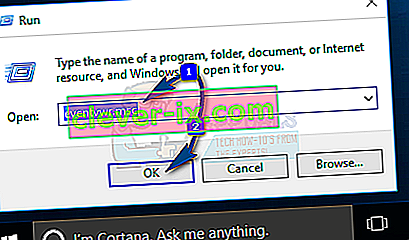
- U lijevom oknu proširite Zapisnike sustava Windows. Desnom tipkom miša kliknite podmape ispod nje i odaberite Clear Log .
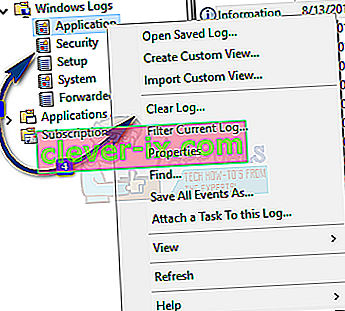
- Učinite to za aplikaciju , sigurnost , postavljanje , sustav i proslijeđene događaje
4. rješenje: Instalirajte sva dostupna ažuriranja za Windows
Postupak svchost.exe (netsvcs) korištenjem velikog broja RAM-a nebrojeno je puta prijavljen Microsoftu, što je razlog zašto je Windows objavio mnoštvo različitih zakrpa za ovaj problem u paketu s dosta njegovih ažuriranja za Windows. Bez obzira na verziji Windowsa na kojem je računalo pokrenuto, trebalo bi postojati barem nekoliko ažuriranja za vaš sustav, ažuriranja koja uključuju zakrpe ili ispravke za ovaj problem, a ako je to slučaj, jednostavno preuzimanje i instaliranje ovih ažuriranja trebalo bi to popraviti izdanje za vas.
- Otvorite Windows Update . Kliknite Provjeri ima li ažuriranja .
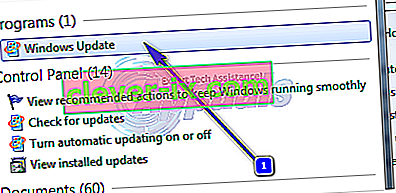
- Dopustite računalu da provjeri i zatim popiše sva dostupna ažuriranja.

Preuzmite i instalirajte sva dostupna ažuriranja. Trebalo bi postojati barem jedno ažuriranje koje sadrži zakrpu ili popravak za ovaj problem među mnogim Windows ažuriranjima koja preuzmete i instalirate . Svakako možete odlučiti da nećete preuzeti neka ažuriranja, ali samo budite sigurni da nećete zanemariti bilo koja ažuriranja koja mogu sadržavati zakrpu ili rješenje ovog problema - ažuriranja poput ažuriranja stabilnosti sustava Windows i kumulativnih ažuriranja sustava Windows.
5. rješenje: Skenirajte svoje računalo na viruse i zlonamjerni softver
Proces svchost.exe možda koristi tone RAM-a zbog zaraze virusom ili zlonamjernim softverom. Određeni virusi i zlonamjerni softver mogu određeni procesi na vašem računalu - kao što je svchost.exe - početi koristiti neizmjerno velike količine RAM-a, a da ne puste nijedan RAM koji više ne koriste. Budući da je to slučaj, još jedna učinkovita metoda kojom možete pokušati riješiti ovaj problem je preuzimanje i instaliranje antivirusnog ili anti-malware programa kao što je Malwarebytes, a zatim ga koristite za skeniranje računala na viruse, zlonamjerni softver i bilo koji drugi sigurnosne prijetnje.

Rješenje 6: Onemogućite uslugu BITS
BITS (Background Intelligent Transfer Service) komponenta je operativnog sustava Microsoft Windows koja koristi neaktivnu mrežnu propusnost za preuzimanje podataka presudnih za sustav (poput Windows ažuriranja) u pozadini. Međutim, u nekim se slučajevima usluga BITS može pokvariti, uzrokujući da od korisnika sifonira pretjerano velike propusne opsege, a također uzrokuje da proces svchost.exe počne koristiti neprihvatljivo značajan postotak memorije slučajnog pristupa pogođenog računala. Ako na vaše računalo utječe proces svchost.exe koji zauzima velik dio vašeg RAM-a, a BITS također koristi veliku propusnost, možda je to uzrok u prvom redu, a ako je to tako, onemogućavanje BITS usluge u potpunosti bi trebao riješiti problem.
- Držite Windows ključ i Pritisnite R . Upišite services.msc i kliknite U redu.

- Pronađite uslugu koja se zove Background Intelligent Transfer Service i dvaput je kliknite. Otvorite padajući izbornik ispred vrste Startup. Kliknite na Disabled . Kliknite Primijeni . Kliknite U redu . To će onemogućiti uslugu BITS.

Ne biste se trebali bojati onemogućiti BITS uslugu, jer to ni na koji način neće utjecati na svakodnevno funkcioniranje vašeg računala. Ako ovo rješenje ne završi posao umjesto vas, jednostavno prijeđite na sljedeće.
Rješenje 7: Onemogućite uslugu Wuauserv
Usluga wuauserv naziv je usluge Windows Update . Usluga Windows Update zloglasna je po tome što je odgovorna za proces svchost.exe koji zauzima više od 50% ukupne RAM memorije na računalu pogođenom ovim problemom. Ako usluga Windows Update uzrokuje ovaj problem na vašem računalu, onemogućavanje će učiniti trik.
- Držite Windows ključ i Pritisnite R . Upišite services.msc i kliknite U redu.

- Pomaknite se dolje do Windows Update. Dvaput kliknite na Windows Update Otvorite padajući izbornik koji se nalazi ispred vrste Startup. Kliknite na Disabled . Kliknite Primijeni . Kliknite U redu . Ovo će uspješno onemogućiti wuauserv
Iako je onemogućavanje usluge wuauserv jedno od najučinkovitijih rješenja pomoću kojih možete pokušati postići da proces svchost.exe ne koristi neprilično veliku količinu RAM-a, onemogućavanje ove usluge značit će da se Windows Update više neće pokretati i zaustavljati samo od sebe. To znači da se dostupna ažuriranja za vaše računalo neće automatski preuzeti i instalirati. Iako to nije nešto što će ometati svakodnevne radnje, održavanje računala i svih njegovih uređaja i upravljačkih programa zasigurno je najvažnije.
Budući da je to slučaj, ako se odlučite onemogućiti wuauserv uslugu i ako na taj način rješava ovaj problem u Vašem slučaju, svakako, barem jednom mjesečno, postavite wuauserv servisa Vrsta pokretanja na Manual , desni klik na usluzi i kliknite Start , otvorite Windows Update , provjerite ima li dostupnih ažuriranja i preuzmite i instalirajte sva dostupna ažuriranja. To će osigurati da vaše računalo i svi njegovi uređaji i softver budu ažurirani. Nakon što preuzmete i instalirate sva dostupna ažuriranja, možete pokrenuti tip pokretanja usluge Windows Update na Onemogućenokako biste bili sigurni da ponovno nećete postati žrtvom procesa svchost.exe koristeći MNOGO RAM-a.